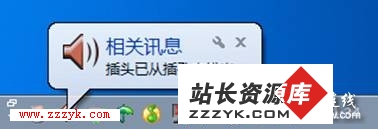怎么样调节电脑显示器的分辨率?
有很多电脑新手对与调节电脑显示器的操作都不是很了解,小编经常会在群里看到有很多网友在提问这样的问题,今天小编就来和大家说一下在怎么样调节电脑显示器的分辨率?
可能你会喜欢:CPU处理器如何节能
1.分辨率的定义
分辨率大家不难理解,就是显示器的显示像素,像我们之前最常听到的1024*768为例子,其中横向1024行竖向768行点阵组成我们看到的各种文字、图片、窗口等都是有这些一个个的点阵组成。一般认为,屏幕分辨率越高图像的精细度越高,但是,并不是每一个显示屏都能支持无限的高,相反,过高的分辨率设置会使文字和图像变小影响观察效果,更有甚,过高的分辨率还会使屏幕无法显示,变成黑屏。
2.怎么样调节显示器的分辨率?
第一种方法:右键桌面空白处,选择“属性”—“设置”,在设置标签的窗口左下方有一个“屏幕分辨率”,向左右拖动控制块就可以改变屏幕的分辨率(每次拖动注意下面的数字),确认某一个分辨率数值之后就可以点击“确定”,这个方法非常简单。
第二种方法:右键桌面空白处,选择“显示器模式”—“真彩色”—“1024 * 768”(此处根据需要选择,但不建议太高)这种方法要求显卡为Intel。
第三种方法:显卡的要求也是为Intel显卡为例,右键桌面空白处,选择“属性”—“设置”,在设置标签的窗口右下方有一个“高级”—“适配器”—“所有模式”,选择一种合适的模式组合即可(特别注意不要选择太高的刷新率赫兹数)。
3.可能出现的问题:无法调整分辨率怎么办
一般的显示分辨率是可以调整的,最少会有2-3个调整的空间,如果不让调整多数是显卡驱动的问题,或者处于安全模式。
如果是处于安全模式,你可以选择重新启动,按F8选择“最近一次的正确配置”,进入正常的桌面;如果是正常启动可以考虑显卡驱动是否有故障,这一点,你可以通过右键“我的电脑”—“属性”—“硬件”—“设备管理器”查看显卡项目前是否有感叹号和问号来判断是否是显卡驱动的问题,如果有,重新安装一遍显卡驱动。
站点其他看点:于电脑显卡散热知识全面讲解